如何使用QQ影音截取GIF动图 使用QQ影音截取GIF动图的方法
时间:2018-11-20 09:59:38
作者:wenjun
来源:系统之家
1. 扫描二维码随时看资讯
2. 请使用手机浏览器访问:
https://m.xitongzhijia.net/xtjc/20181120/141270.html
手机查看
评论
反馈
qq影音是一款支持海量格式且占用资源极小的
影音播放器,它里面有很多小功能,例如截取gif动图,但是很多用户不知道具体怎么操作。下面就是使用qq影音截取gif动图的方法,一起了解一下。
1、将qq影音打开。然后开要截取的视频,点击中间的打开文件,找到影音文件或者直接将文件拖入到播放器里面开始播放。
2、点击播放器右下角的【扳手】,在菜单里面选择【动画】,进入GIF动画截取窗口。
3、首先选择要截取图片的尺寸;然后拖动下方最长的进度条将视频的画面定格到你想要截取片段的起始位置,你可以点击上方的微调来详细定为定格的时间。
4、然后拖动短的进度条设定要截取起始点后视频的截取时间作为结束点,最大为10秒,同时你也可以微调结束点的时间。推荐截取3秒最为合适,而且尺寸越大,时间越长,保存的GIF大小也就越大。
5、调整好后可以点击预览来看看截取的视频动图是否满意,满意的话,点击确定即可。


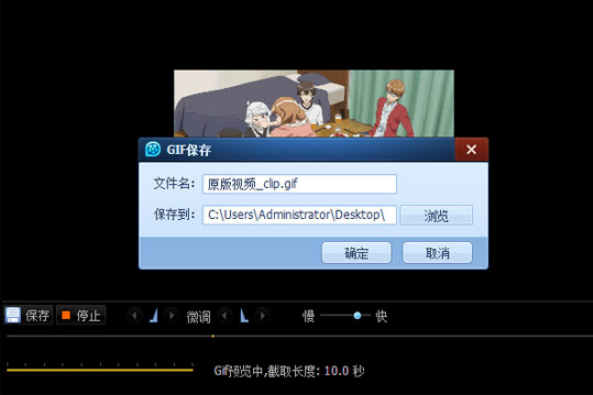

发表评论
共0条
评论就这些咯,让大家也知道你的独特见解
立即评论以上留言仅代表用户个人观点,不代表系统之家立场